华为手机如何微信双开 华为荣耀手机微信双开教程
日期: 来源:贝斯特安卓网
在如今社交网络日益发达的时代,微信已成为我们生活中不可或缺的通讯工具,有时候我们可能需要同时使用两个微信账号,比如一个是私人账号,一个是工作账号。华为手机的微信双开功能便成为了解决这一问题的利器。接下来让我们一起来了解一下华为荣耀手机如何实现微信双开的操作步骤。
华为荣耀手机微信双开教程
具体步骤:
1.打开手机,找到设置,点击设置,如图所示
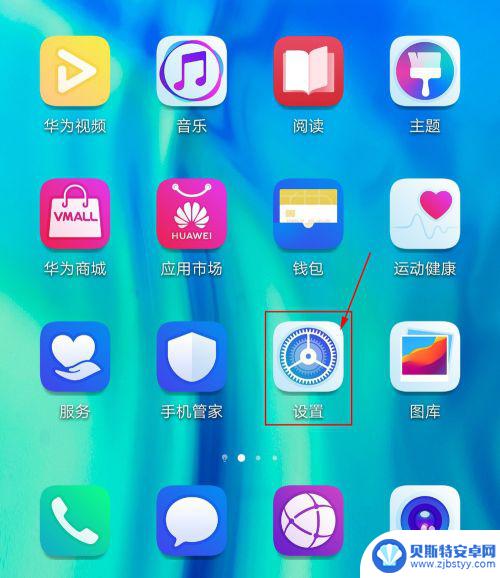
2.进入后,找到应用,如图所示,点击应用进去。
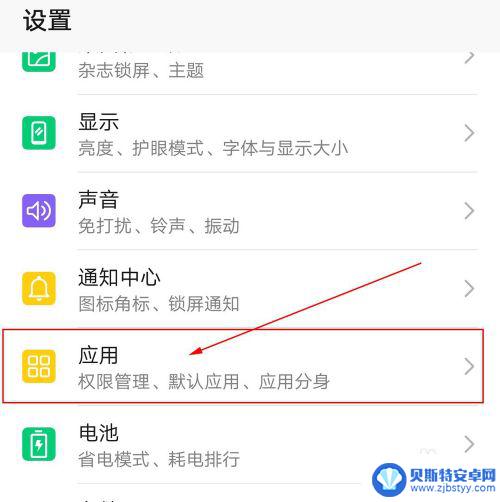
3.进入后,找到应用分身,如图所示,点击应用分身进去。
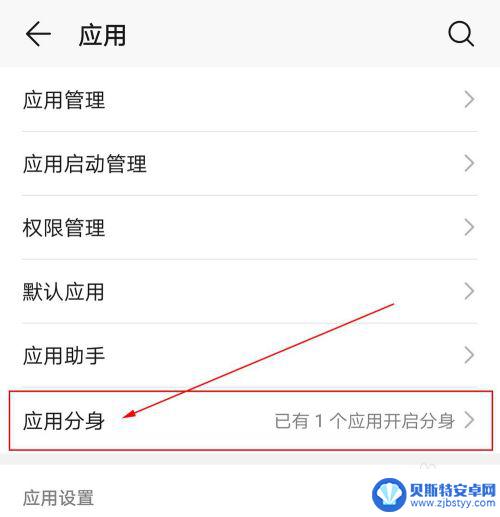
4.选择微信,点亮右边的灰色开关,如图所示
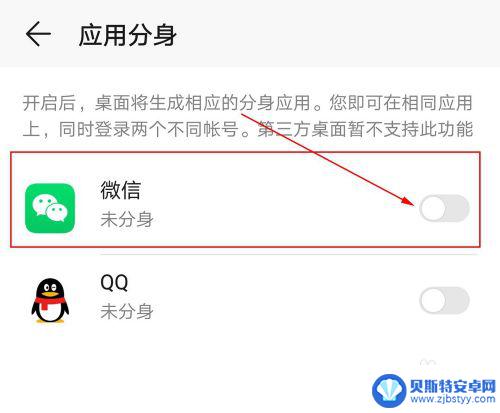
5.点亮开关,如图所示
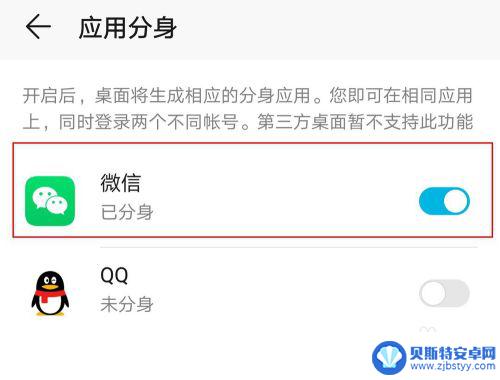
6.返回到手机桌面,手机上会多出一个微信图标2。如果所示,到这里,微信分身成功,可以在同一手机登陆另一个微信了,完美实现微信双开。
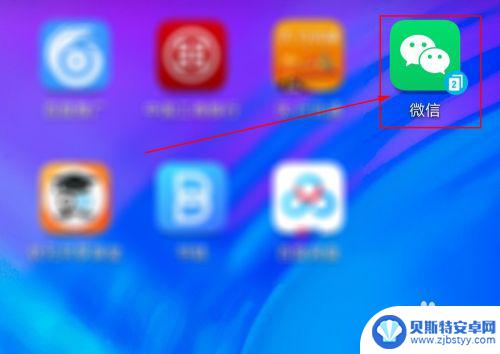
以上就是华为手机如何微信双开的全部内容,对于遇到这种情况的用户,可以尝试根据以上方法解决,希望本文能对大家有所帮助。












